Mac用Logic Proユーザガイド
- ようこそ
-
- アレンジの概要
-
- リージョンの概要
- リージョンを選択する
- リージョンの一部を選択する
- リージョンをカット、コピー、およびペーストする
- リージョンを移動する
- ギャップを追加する/取り除く
- リージョンの再生をディレイする
- リージョンをループさせる
- リージョンを繰り返す
- リージョンのサイズを変更する
- リージョンをミュートする/ソロにする
- リージョンをタイムストレッチする
- オーディオリージョンを逆方向にする
- リージョンを分割する
- MIDIリージョンをデミックスする
- リージョンを結合する
- トラック領域でリージョンを作成する
- Mac用Logic Proのトラック領域でオーディオリージョンのゲインを変更する
- トラック領域でオーディオリージョンをノーマライズする
- MIDIリージョンのエイリアスを作成する
- 繰り返しのMIDIリージョンをループに変換する
- リージョンの色を変更する
- オーディオリージョンをサンプラー音源のサンプルに変換する
- リージョン名を変更する
- リージョンを削除する
- グルーブテンプレートを作成する
-
- Smart Controlの概要
- マスターエフェクトのSmart Controlを表示する
- Smart Controlのレイアウトを選択する
- MIDIコントローラの自動割り当て
- スクリーンコントロールを自動的にマップする
- スクリーンコントロールをマップする
- マッピングパラメータを編集する
- パラメータマッピンググラフを使用する
- スクリーンコントロールのプラグインウインドウを開く
- スクリーンコントロールの名前を変更する
- アーティキュレーションIDを使ってアーティキュレーションを変更する
- ハードウェアコントロールをスクリーンコントロールにアサインする
- Smart Controlの編集内容と保存されている設定を比較する
- アルペジエータを使う
- スクリーンコントロールの動きを自動化する
-
- 概要
- ノートを追加する
- スコアエディタでオートメーションを使う
-
- 譜表スタイルの概要
- トラックに譜表スタイルを割り当てる
- 譜表スタイルウインドウ
- 譜表スタイルを作成する/複製する
- 譜表スタイルを編集する
- 譜表と声部を編集する/パラメータを割り当てる
- Mac用Logic Proの譜表スタイルウインドウで譜表または声部を追加する/削除する
- Mac用Logic Proの譜表スタイルウインドウで譜表または声部をコピーする
- プロジェクト間で譜表スタイルをコピーする
- 譜表スタイルを削除する
- 声部と譜表に音符を割り当てる
- 多声部のパートを別々の譜表に表示する
- スコア記号の割り当てを変更する
- 譜表をまたいで音符を連桁にする
- ドラム記譜用にマッピングされた譜表スタイルを使う
- 定義済みの譜表スタイル
- スコアを共有する
-
-
- キーコマンドの概要
- キーコマンドをブラウズする/読み込む/保存する
- キーコマンドを割り当てる
- キーコマンドをコピーする/プリントする
-
- グローバルコマンド
- グローバルコントロールサーフェスコマンド
- さまざまなウインドウ
- オーディオファイルを表示しているウインドウ
- メインウインドウのトラックとさまざまなエディタ
- さまざまなエディタ
- タイムルーラのある表示
- オートメーションのある表示
- メインウインドウのトラック
- Live Loopsグリッド
- ミキサー
- MIDIエンバイロメント
- ピアノロール
- スコアエディタ
- イベントエディタ
- ステップエディタ
- ステップシーケンサー
- プロジェクトオーディオ
- オーディオファイルエディタ
- スマートテンポエディタ
- ライブラリ
- Sampler
- Drum Machine Designer
- ステップインプットキーボード
- Smart Control
- ツールメニュー
- コントロールサーフェスのインストールウインドウ
- Touch Barのショートカット
-
-
- 用語集
- 著作権

Mac用Logic ProのMP3バウンスオプション
プロジェクトをMP3(MPEG-2、Audio Layer 3)フォーマットのファイルにバウンスできます。Fraunhofer Instituteによって開発されたMP3フォーマットは、比較的良好な音質を維持しながら高い圧縮率を実現できます。MP3は、インターネット上でオーディオファイルを交換する際の標準として広く使用されています。
MP3ファイルフォーマットにすると音質が低下するため、制作途中では、同じオーディオデータがAIFF、WAVなどデータ損失のないフォーマットで存在する場合はそちらを使用し、MP3ファイルの使用は避けてください。
MP3/M4Aにエンコードする際も、バウンスされたPCMファイルが使用されます。ただし、使用されるのはディザリング実行前のファイルです。
注記: MP3フォーマットは、48 kHzまでのサンプルレートしかサポートしません。選択したサンプルレートが48 kHzより高い場合は、プロジェクトをMP3フォーマットにバウンスする前に(サンプルレート48 kHzで)PCMファイルの一時コピーが作成されます。
「バウンス」ダイアログの「用途」領域で「PCM」が選択されていない場合、一時PCMファイルが作成され、(選択されたオプションに従い)MP3/M4AへのバウンスまたはCDへの書き込みのためのソースとして使用されます。
「用途」領域で「MP3」オプションを選択すると、PCMのサラウンドオプションが自動的に無効になります。これは、MP3フォーマットではサラウンドがサポートされないためです。ただし、エンコードするMP3ファイルが「ジョイントステレオ」モードに設定されていてもPCMオプションを「スプリットステレオ」フォーマットに設定することは可能です。
「用途」領域で「MP3」をクリックした場合は、以下のオプションを利用できます:
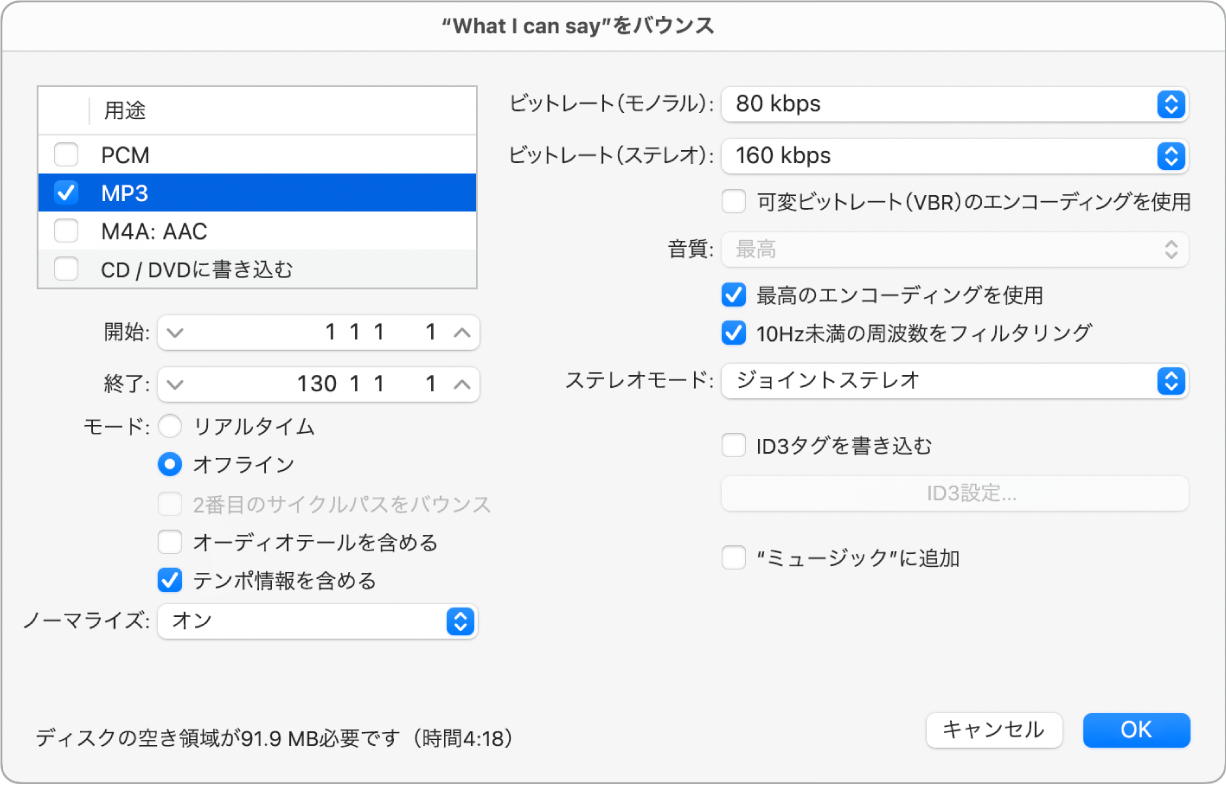
「ビットレート(モノラル)/ビットレート(ステレオ)」ポップアップメニュー: MP3のビットレートは32 kbps-320 kbpsの範囲で選択できますが、デフォルトでは80 kbpsモノラルと160 kbpsステレオに設定されています。これらのビットレートでは、比較的良好な音質と高いファイル圧縮率が得られます。
音質を高めたい場合は、以下の設定を選択できます:
モノラルストリーム: 96 kbps
ステレオストリーム: 192 kbps
さらに高いビットレートも設定できますが、96 / 192 kbpsより高く設定しても音質はそれほど大きくは変化しません。ビットレートを高くするほど、バウンスファイルのサイズが大きくなることに注意してください。
「可変ビットレート(VBR)のエンコーディングを使用」チェックボックス: 可変ビットレートのエンコーディングでは、単純なパッセージほど圧縮率が高くなり、音楽の情報量の多いパッセージほど圧縮率が抑えられるため、通常は比較的高品質なMP3ファイルが得られます。
VBRでエンコーディングされたファイルを正確にデコードできないメディアプレーヤーもあるため、このオプションはデフォルトではオフになっています。想定しているリスナーがVBRでエンコーディングされたファイルを正しくデコードできると分かっている場合は、このチェックボックスを選択してください。
「音質」ポップアップメニュー: このパラメータは、なるべくデフォルトの「最高」の設定のままにしておいてください。設定を下げると変換速度は向上しますが、音質が低下します。
「最高のエンコーディングを使用」チェックボックス: 「音質」パラメータと同じく、このオプションの選択を解除するとファイルのバウンス処理に必要な時間は短くなりますが、音質は下がります。変換に時間をかけられない事情がある場合を除き、このオプションの選択は解除しないでください。
「10Hz未満の周波数をフィルタリング」チェックボックス: このチェックボックスを選択すると、10 Hz未満の周波数がカットされます(この周波数帯は通常のスピーカーでは再生されず、いずれにしても人間の耳では聴き取ることができません)。これによって可聴帯域の周波数で利用できるデータ帯域幅が若干増えるため、音質が改善される効果があります。サブソニックテストトーンを使った実験を行うような場合を除き、このオプションの選択は解除しないでください。
「ステレオモード」ポップアップメニュー: 「ジョイントステレオ」または「標準」ステレオモードを選択します。オリジナルファイルの状態によっては、これらパラメータの違いを聴き取ることができない場合もあります。どちらの結果が良好か、両方の設定で確かめてください。
「ID3タグを書き込む」チェックボックス: ID3タグをファイルに書き込みます。
「ID3設定」ボタン: ダイアログが開き、そこでID3タグを変更できます。
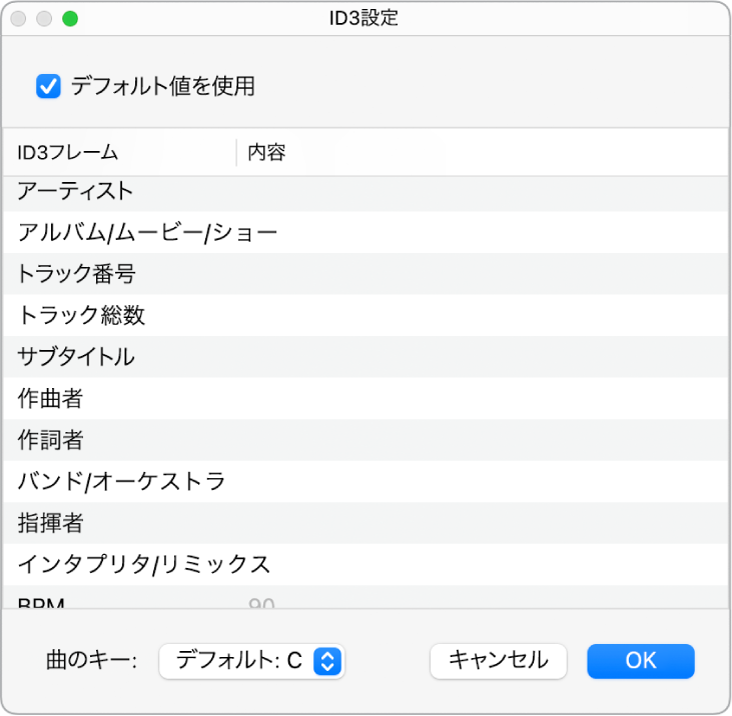
ID3タグを編集するには、「ID3フレーム」列の各項目の右にある「内容」フィールドをダブルクリックし、文字列を入力します。
「デフォルト値を使用」チェックボックスを選択すると、プロジェクトのタイトルやテンポ(1分当たりの拍数: bpm)など特定の「内容」列のデフォルト設定が表示されます。また、「デフォルト値を使用」を選択すると、「キーの初期化」列が、「キー/拍子」トラックで最初に表示されるエントリーに設定されます(プロジェクトにキーが設定されていない場合のデフォルト値はCです)。
「“ミュージック”に追加」チェックボックス: ミュージックライブラリに.m4aファイルを追加する場合は、このボックスを選択します。
注記: お使いのMacにmacOS Mojave以前が搭載されている場合は、「“ミュージック”に追加」チェックボックスが「iTunesに追加」チェックボックスに置き換わります。